Hva er VSync og trenger jeg det for spill?
Gaming Microsoft Windows 10 Vsync Vinduer / / November 02, 2020
Sist oppdatert den

VSync er en spillfunksjon, støttet av forskjellige grafikkort, som lar deg forbedre grafikkvaliteten midt i spillet. Slik aktiverer du det.
Når du er midt i å spille et spill, er det ikke noe mer frustrerende enn å rive skjermen. Det er her skjermen din glir og ser ut som et puslespill i feil rekkefølge. Etter en stund kan hyppig skjermrivning frustrere spillere og ta dem ut av verdenen de spiller i, og ødelegge dens oppslukende egenskaper.
Hvis dette har skjedd med deg, kan du være interessert i å vite at det finnes teknologi for å bekjempe det som kalles VSync. La oss dykke inn i det grunnleggende i VSync, forklare nøyaktig hva det er, om du trenger det, og hvordan du aktiverer det i Windows 10.
Hva er VSync?
VSync, ellers kjent som Vertikal synkronisering, er designet for å skape en jevn opplevelse for spillere ved å matche bildefrekvensen som brukes i spillet med bildefrekvensen som skjermen støtter. Dette kan bidra til å forhindre riving av skjermen og andre synsforstyrrelser i grafikken til et spill, noe som sikrer en jevn visuell opplevelse.
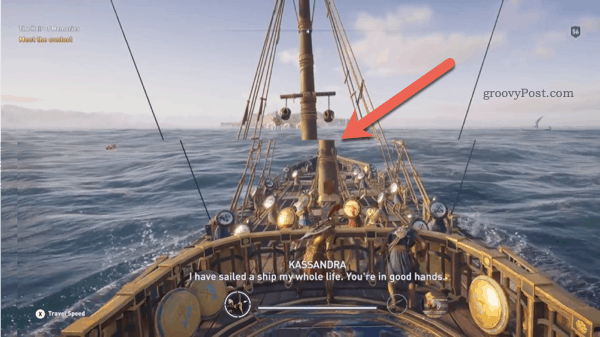
Når en grafisk prosessor blir bedt om å gjengi en scene, ber den skjermen om å sy de individuelle bildene i en scene sammen, og skape den glatte videoskjermen du ser. Du kan tenke på dette som å være som en flipbook, som skaper en illusjon av bevegelse. Grafikkprosessoren sender ut et angitt antall bilder per sekund (FPS), avhengig av systemytelsen og spillkravene.
Skjermen må følge med på antall rammer som produseres av grafikkprosessoren. Maksimalt antall rammer en grafisk prosessor kan produsere er knyttet til oppdateringsfrekvensen. En skjerm på 60Hz vil kunne vise seg til 60 FPS (bilder per sekund).
Alternativ teknologi til VSync
VSync er teknologien, men det er noen få alternative merkenavn du kan komme over. Mange av disse har samme funksjonalitet, men kan fungere med litt særegne funksjoner (avhengig av produsent).
For eksempel NVIDIA Adaptiv VSync fungerer på samme måte som VSync ved å begrense utgangene per sekund for å matche oppdateringshastigheten til en skjerm. Det fungerer imidlertid hardere enn VSync for å forhindre ytelsesforsinkelse forårsaket av varierende oppdateringshastigheter. Grunnleggende VSync-funksjonalitet kan slite med å løse dette problemet.
NVIDIA’er Rask synkronisering kan gjøre en utrolig jobb for å forhindre all skjæring og inngangsforsinkelse, og oppnå dette mens du holder latens på et minimum. Noen spillere foretrekker å holde VSync deaktivert fordi latensnivåer kan ende opp over 100 ms, noe Fast Sync kan bidra til å overvinne. Dessverre fungerer Fast Sync bare med et grafikkort i GTX 900-serien eller en 10-serie GPU.
Glatt VSync er designet for å redusere stamming når både VSync er aktivert og et skalerbart lenkegrensesnitt (SLI) er aktivt. Dette er hvor to GPUer brukes samtidig på en enkelt PC. Smooth VSync senker subtil hastighet for et spill og øker bare bilder per sekund hvis ytelsenes bærekraft overgår skjermens hastighet.
Er VSync nødvendig for spill?
Ved å synkronisere bildefrekvensen som brukes av GPUen og skjermen, kan du forhindre at skjermen blir helt overveldet av instruksjoner den ikke kan håndtere. Dette er årsaken til at forvrengninger, som skjermrivning, vises på skjermen. Det er ikke strengt nødvendig for deg å like spill, men det kan hjelpe deg med å løse problemer som dette.

Å begrense bildefrekvensen og sikre at både GPU og skjerm samsvarer med den, bidrar til å sikre at bildet er jevnt. Dette kan bety at du reduserer bildefrekvensen i spillet ditt litt, men bør forbedre den generelle opplevelsen.
Dette gjelder spesielt hvis du ofte spiller fartsfylte spill (som førstepersonsskyttere). I spill som disse kan en bildefrekvens som ikke er synkronisert, sette en enorm belastning på skjermen. Du kan forhindre at dette skjer ved å aktivere VSync i produsentens innstillingsmeny.
Slik aktiverer og deaktiverer du VSync på Windows 10
Hvis du har et NVIDIA-grafikkort, kan du aktivere (eller deaktivere VSync) ved å gjøre følgende:
- Åpne Windows Start-meny og naviger til NVIDIA Kontrollpanel app.
- Klikk Administrer 3D-innstillinger > Vertikal synkronisering i venstre panel.
- Plukke ut Vertikal synkronisering og velg å enten aktivere eller deaktivere alternativet.
Hvis du har et AMD-grafikkort, bør du kunne aktivere eller deaktivere VSync ved å følge disse trinnene:
- Åpne Windows StartMeny og naviger til AMDRadeon-innstillinger (eller høyreklikk på skrivebordet og klikk på AMD Radeon-innstillinger alternativ).
- Klikk Spill i den øverste menylinjen.
- Endre Vent på vertikal oppdatering alternativ til begge Alltid på (for å aktivere det) eller Av for å deaktivere det.
VSync er også tilgjengelig for spillere som bruker en intern grafikkprosessorbrikke, for eksempel IntelHD-grafikk. Slik aktiverer eller deaktiverer du VSync med IntelHD-grafikk:
- Åpne Windows Start-meny og åpne IntelHD grafikkontrollpanel. Dette kan også være tilgjengelig som et skuffikon i varslingsområdet på oppgavelinjen.
- Klikk på Kontrollpanel-menyen 3D Generelle innstillinger> Egendefinerte innstillinger.
- Klikk på Vertikal synkronisering og velg enten På eller Av for å aktivere eller deaktivere den.
Avhengig av spillet, kan du også endre VSync-innstillingene i din individuelle spillinnstillingsmeny.
Bruke VSync for spill på Windows 10
VSync høres kanskje teknisk ut, men for de fleste spillere kan det bidra til å forbedre spillkvaliteten, noe som gir raskere og klarere videokvalitet og begrenser antall feil.
Ved å slå på VSync kan du hjelpe til optimaliser Windows 10 for spillminst én gang valgt et spill å spille. Hvis du sliter, kan du sette deg opp på en spillplattform som Steam, selv om du kanskje trenger det øke Steams nedlastingshastigheter hvis du ikke får installert spillene dine raskt nok.
Hva er personlig kapital? 2019 gjennomgang inkludert hvordan vi bruker den til å håndtere penger
Enten du først starter med å investere eller er en erfaren trader, har Personal Capital noe for enhver smak. Her er en titt på ...
